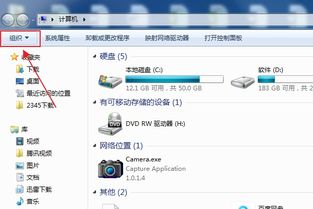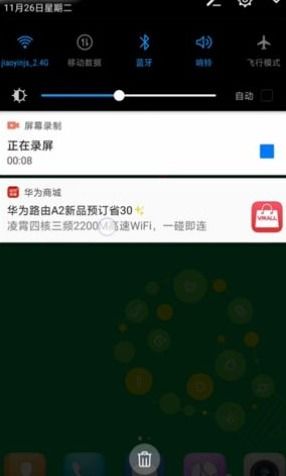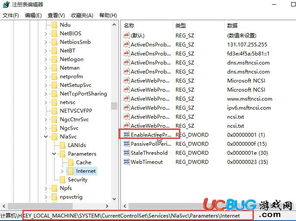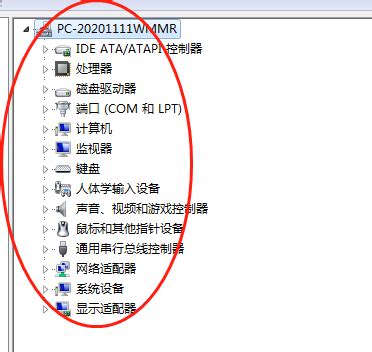电脑开机自动弹出网页的解决方法
电脑开机自动弹出网页,对于许多用户来说,无疑是一个令人烦恼的问题。这种现象不仅影响了用户的正常使用体验,还可能伴随着安全风险,如恶意软件的侵入、个人隐私的泄露等。因此,了解并解决这个问题显得尤为重要。

当你发现电脑每次开机后都会自动弹出一些网页,首先要做的是保持冷静,不要随意点击这些网页中的链接或下载未知来源的文件。这些自动弹出的网页可能是由多种原因引起的,包括但不限于:浏览器设置被篡改、恶意软件或病毒的感染、启动项被非法添加等。
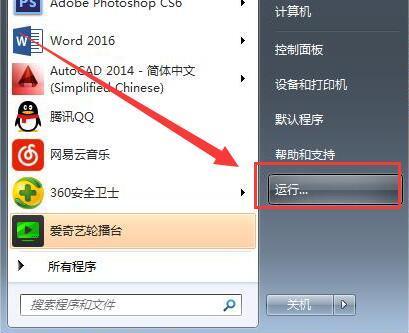
针对浏览器设置被篡改的情况,你可以尝试以下方法来解决:

1. 打开你的浏览器,找到浏览器的设置或选项菜单。不同浏览器的界面和操作步骤可能略有不同,但通常都可以在浏览器的右上角或左上角找到设置图标。
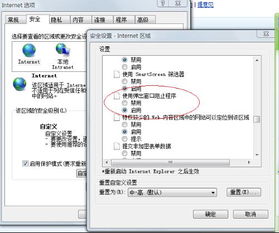
2. 在设置菜单中,找到与主页、标签页或启动时行为相关的选项。这些选项通常允许你自定义浏览器在启动时打开的页面,或者设置默认的主页。
3. 检查这些设置是否被篡改。如果发现设置中的主页或启动时打开的页面不是你期望的,那么很可能是被恶意软件修改了。此时,你需要将这些设置改回你原本希望的页面,比如你的搜索引擎主页或者一个空白页。
4. 另外,有些浏览器还提供了恢复默认设置的功能。如果你不确定哪些设置被修改了,或者想要一键恢复到浏览器的初始状态,可以尝试使用这个功能。但请注意,使用这个功能会清除你所有的个性化设置,包括书签、历史记录等,因此在使用前请做好备份。
如果浏览器设置没有问题,那么你需要考虑是否有恶意软件或病毒感染了你的电脑。这些恶意软件通常会通过修改系统设置、添加启动项等方式来确保自己在电脑开机时自动运行,并弹出网页。为了检测和清除这些恶意软件,你可以采取以下措施:
1. 使用可靠的杀毒软件进行全面扫描。确保你的杀毒软件是最新版本,并且已经更新了病毒库。然后,运行杀毒软件对电脑进行全面扫描,查找并清除任何潜在的恶意软件。
2. 检查启动项。在Windows系统中,你可以通过任务管理器来查看和管理启动项。打开任务管理器(可以通过Ctrl+Shift+Esc快捷键或右键点击任务栏选择任务管理器来打开),然后切换到“启动”选项卡。在这里,你可以看到所有设置为开机自动运行的程序。仔细检查这些程序,如果发现有你不认识的或者与自动弹出网页相关的程序,可以右键点击并选择“禁用”来阻止它们开机自动运行。
3. 检查系统服务。有些恶意软件可能会将自己注册为系统服务,以便在开机时自动运行。你可以通过运行services.msc命令来打开服务管理器,并检查是否有任何可疑的服务正在运行。如果发现可疑服务,可以尝试停止该服务,并查看其属性以确定是否是由恶意软件创建的。如果是的话,你可能需要手动删除该服务以及与其相关的文件和注册表项。
4. 检查浏览器扩展和插件。有些恶意软件可能会以浏览器扩展或插件的形式存在,并在开机时自动弹出网页。你可以通过浏览器的扩展管理界面来查看和管理已安装的扩展和插件。如果发现任何可疑的扩展或插件,可以尝试禁用或卸载它们。
除了以上方法外,还有一些额外的步骤可以帮助你解决电脑开机自动弹出网页的问题:
1. 清理浏览器缓存和Cookie。有时候,浏览器缓存和Cookie中可能包含恶意软件的痕迹,导致网页自动弹出。你可以通过浏览器的设置菜单来清理缓存和Cookie。
2. 更新操作系统和浏览器。确保你的操作系统和浏览器都是最新版本。更新可以修复已知的安全漏洞,减少恶意软件感染的风险。
3. 避免访问可疑网站和下载未知来源的文件。这是预防恶意软件感染的重要措施。不要随意点击来自不明来源的链接或下载未知的文件,特别是那些声称可以提供免费软件、游戏或电影等资源的网站。
4. 使用防火墙来增强电脑的安全性。防火墙可以监控和限制进出你电脑的网络流量,防止恶意软件通过网络进行传播和感染。
5. 备份重要数据。在解决电脑问题时,有时可能会遇到数据丢失的风险。因此,定期备份你的重要数据是非常重要的。你可以使用外部硬盘、云存储或其他备份工具来确保你的数据安全。
总之,电脑开机自动弹出网页是一个需要重视的问题。通过检查浏览器设置、使用杀毒软件、管理启动项和服务、清理浏览器缓存和Cookie以及采取其他预防措施,你可以有效地解决这个问题并保护你的电脑安全。记住,保持警惕和谨慎是预防恶意软件感染的关键。
- 上一篇: 如何轻松设置LOLez未来战士横幅
- 下一篇: 如何正确卸载McAfee?
-
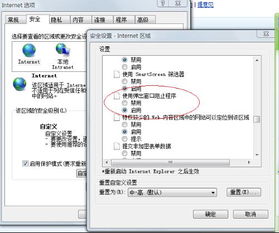 如何解决电脑开机自动弹出网页的问题?资讯攻略02-07
如何解决电脑开机自动弹出网页的问题?资讯攻略02-07 -
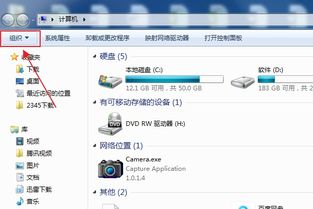 解决开机自动弹出文件夹问题的有效方法资讯攻略11-20
解决开机自动弹出文件夹问题的有效方法资讯攻略11-20 -
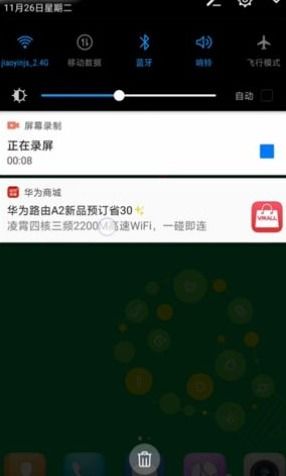 如何关闭电脑开机自动弹出的热点资讯窗口?资讯攻略12-12
如何关闭电脑开机自动弹出的热点资讯窗口?资讯攻略12-12 -
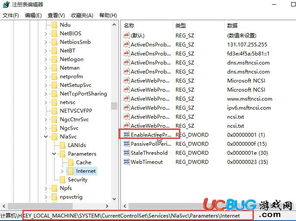 解决Win10开机自动弹出MSN中文网的烦恼资讯攻略11-04
解决Win10开机自动弹出MSN中文网的烦恼资讯攻略11-04 -
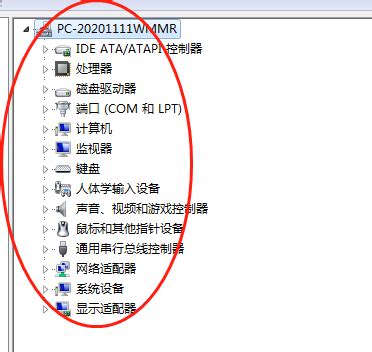 解决开机频繁弹出'找到新硬件向导'的实用方法资讯攻略11-10
解决开机频繁弹出'找到新硬件向导'的实用方法资讯攻略11-10 -
 实现开机自动连接宽带的方法资讯攻略11-11
实现开机自动连接宽带的方法资讯攻略11-11